Installer PostgreSQL sur un cloud Hetzner
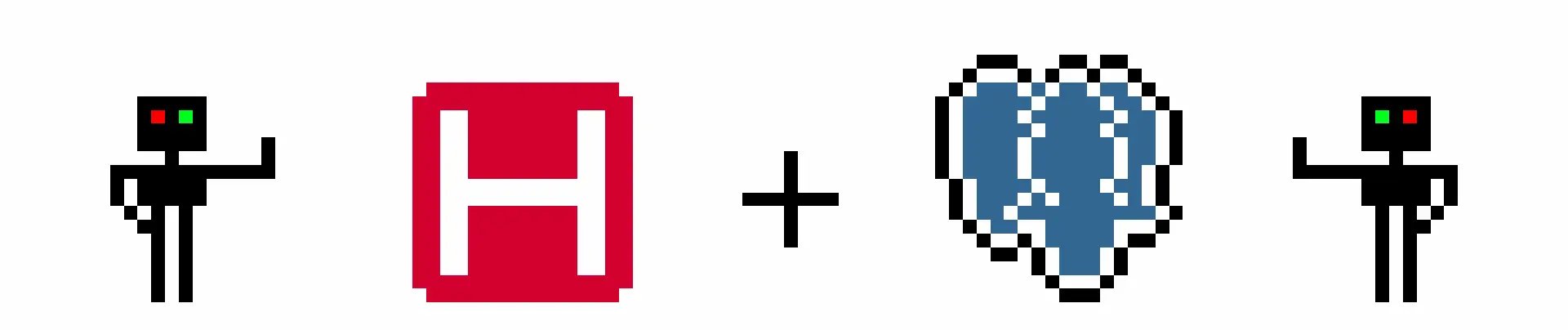
Pour installer la base de données PostgreSQL, vous devez au préalable vous créer un compte Hetzner et posséder un nom de domaine. Ces deux critères réunis, allons-y.
Créer un projet
-
Connectez-vous au service Hetzner Cloud.
-
Créer votre projet si ce n'est déjà fait. Un projet regroupe un ensemble de serveurs.
Ajouter une clé SSH
Si vous éprouvez des difficultés avec les clés SSH sur Hetzner, peut-être bien que cet article pourrait vous aider : Se connecter en SSH sur un server cloud Hetzner.
Ajouter un serveur
- Ajouter un nouveau serveur à votre projet. Préférez un emplacement européen, sélectionner l'OS images > Ubuntu 22.04.
-
Sélectionner le type de serveur que vous désirez en fonction de votre budget et de la puissance que vous désirez.
-
La clé SSH que vous avez renseigné précédemment devrait être sélectionné par défaut.
-
Nommer et créer votre nouveau serveur.
Mettre à jour votre serveur
-
Récupérer l'adresse IP de votre serveur sur votre interface Hetzner.
-
Ouvrir un terminal (invite de commandes) et connecter en SSH à votre serveur :
ssh root@ipduserveur
- Mettre à jour tous les versions de packages du serveur :
apt update
- Télécharger et installer les nouvelles versions :
apt upgrade
Installer PostgreSQL
- Télécharger et installer les paquets :
apt install postgresql postgresql-contrib
Un compte utilisateur postgres associé au rôle Postgres par défaut a été créé.
- Basculer sur ce compte :
sudo -i -u postgres
- Pour info, saisir la commande suivante pour accéder au prompt de PostgreSQL :
psql
- Saisir la commande suivante pour quitter le prompt :
\q
- Puis saisir la commande suivante pour reprendre la main avec votre utilisateur root :
exit
- Parenthèse close, une fois connecté au compte postgres, vous avez la possibilité de créer un nouveau rôle :
createuser --interactive
Choisir un nom (pour notre exemple master) et répondre y à la question "Shall the new role be a superuser?"
- Pensez à changer votre mot de passe en vous connectant à la base de données (psql) :
ALTER USER master WITH PASSWORD 'newpassword';
- Créer une nouvelle base de données
createdb master
- Puis quitter :
exit
- Créer un utilisateur Linux avec le même nom :
adduser master
- Basculer l'utilisateur sur le prompt Postgres :
su - master
psql
- Tester que vous êtes bien connecté à la base de données :
\conninfo
Vous devez avoir ce message :
You are connected to database "master" as user "master" via socket in "/var/run/postgresql" at port "5432".
Enjoy ^^